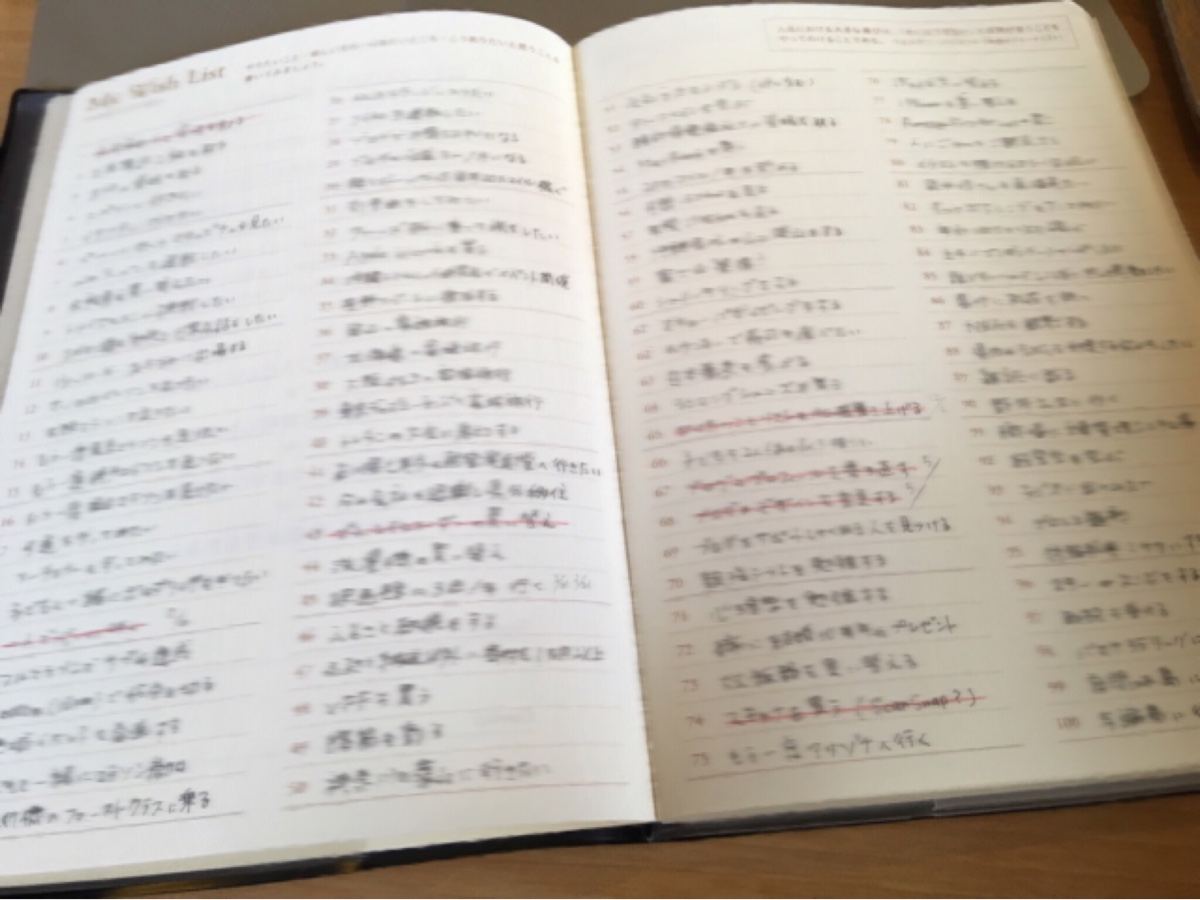デジタル手帳を知らない人に、ぜひ手帳のデジタル化をおすすめします。

皆さん、仕事やプライベートで手帳を使っていますか?
私も手帳を使っていますが、私が使用しているのは一般的な紙の手帳ではなく、iPadでのデジタル手帳を使っています。
以前までは、
- 新しい年に向けて紙の手帳を買う。
- 年の途中にデジタル手帳が気になる。
- 途中からデジタル手帳をやり始める。
- 紙の手帳、デジタル手帳どちらも中途半端になる。
ということを何年も繰り返していましたが、今では完全にデジタルに移行しています。
デジタル手帳を数年使って感じたメリット・デメリットを挙げてみます。手帳のデジタル化に興味がある人は、参考にしてみてください。
デジタル手帳
「デジタル手帳」という明確な定義はありませんが、紙の手帳(アナログ)でやっていることをデジタルツールで置きかえるという前提で紹介します。
スケジュール管理というよりは日々の記録を中心とした、ノート的な意味合いで考えていただけたらと思います。
手帳のデジタル化に必要なもの
私は以下のような環境でデジタル手帳を実践しています。(2020年12月時点)
- ソニーデジタルペーパー テンプレート
- アプリ「GoodNotes 5」
- iPad(2018年モデル)
- Apple Pencil(第1世代)
ソニーデジタルペーパー テンプレート
ソニーの製品に「DPT-RP1 / DPT-CP1」というデジタルペーパーがあります。
こちらの製品を使ってデジタル手帳を実践することもできると思いますが、今回紹介したいのはこの製品ではなく、こちらの製品での使用を想定してソニーが用意したPDFのテンプレートです。
アプリ「GoodNote 5」
先ほど紹介したPDFテンプレートを、iPad用アプリ「GoodNotes 5」というノートアプリで読み込んで使用しています。

同様な機能を持ったアプリは、ほかにも「Noteshelf」というアプリもあります。
お好みのアプリを使ってもらえばいいかと思いますが、2つのアプリを試した結果、私は「GoodNotes 5」をおすすめします。
iPad(2018年モデル)
使用しているiPadは、「無印iPad」と言われる2018年発売のiPadです。iPad ProでなくてもApple Pencilが使用可能になったはじめてのモデルです。
以前は、iPad mini2とSu-Penというスタイラスペンでデジタル手帳にチャレンジしていましたが、iPadのスペックとペンの問題(Su-Penは文字入力には不向き?)で全然実用的ではありませんでした。
2018年モデルのiPadでもデジタル手帳として充分に使用できるので、それ以降に販売されているiPadならどれを選んでもオッケーだと思います。
Apple Pencile(第1世代)
ペンに関しては、第1世代のApple Pencilでも充分に使用できます。使用したことはないですが、第2世代のApple Pencilだともっと反応は良いのでしょうか。気になるところです。
しかし、Apple Pencilは第1世代でも1万円以上はします。この値段に躊躇するという人向けに、「Apple Pencil互換ペン」というものもあります。
こちらの製品は5,000円以下で購入でき、書きごこちも申し分ないようです。
デジタル手帳のメリット
紙の手帳と比較すると、デジタル手帳はなんでもできるという印象です。とにかくメリットが多いです。
書き直しや文字の配置等が自由自在
手帳に書いている際に、書き間違いや書くスペースが無くなることありませんか?
デジタルの場合だと文字の削除やコピー、大きさや配置を変えることも簡単です。スペースのことを考えずに、とりあえず書いておいてスペースが無くなれば文字の移動やページを追加してあげれば悩む心配がいりません。
写真などの資料も取り込める
紙の手帳に写真などを貼り付けたいと思ったら、当たり前ですが写真を切り貼りする必要があります。しかし、デジタル手帳の場合だと、カメラで撮った画像をすぐに取り込めるので簡単です。
紙の資料も取り込むことができるので、資料を一元管理することができ、「あの資料どこいったっけ?」なんてことも防げます。
デジタル手帳なら何年分もの手帳を持ち歩ける
紙の手帳だと基本的には、その年1年分の手帳しか持ち歩かないと思います。仮に複数年の手帳を持ち歩く人がいたとしても、それだとかなりの手間と重さを抱えることになるのではないでしょうか。
でも、デジタル手帳なら、何年分の手帳を持っていても重さはiPadの重さのみです。
手書きの文字でも検索が可能
「GoodNotes 5」というノートアプリでデジタル手帳を実践していますが、このアプリの手書き検索の精度には驚きです。
多少の汚い文字でも検索にひっかかるので、後々検索しそうなワードを該当ページに書いておけば、検索ワードから該当ページを開くことができます。
iPhoneでも確認可能
「GoodNotes 5」のデータはiCloudで同期しているので、iPadで書いた内容をiPhoneでも見ることができるため、どんなときでも手帳の内容を確認することができます。
iPadを持ち歩くほどの状況ではないときに、「手帳の内容を確認したい!」となったことが何度かあったので、これはとても助かっています。
デジタル手帳のデメリット
メリットが多いデジタル手帳ですが、いくつかはデメリットはあると思っています。私にとっては受け入れることが可能なデメリットではありますが、参考にしていただければと思います。
書いた内容を見返すことがやりにくい
紙の手帳を使っていると特に何かを探すわけでもなく、手帳をパラパラとめくり過去の内容を見返すことってないですか?そのひと手間からあらたな気づきが得れることがあります。
デジタル手帳だとサムネイルで俯瞰することはできますが、紙の手帳のように見返すことはやりにくいです。
目的がはっきりとした検索には強いデジタルですが、目的があいまいな検索には弱いですね。
液晶画面へ書くことの書き心地
スタイラスペンでiPadへ書く際の書き心地は、紙に書くのと遜色ないと思っています。しかし、「スタイラスペンを使って液晶画面へ書く」という、物理的な「モノ」が違うので、そこは慣れないと戸惑うかと思います。
紙の手帳にボールペン等で筆記する際、筆圧で少し沈む感覚があると思いますが、そういった感覚がデジタルでは無いんですよね。
おわりに
iPadを使ったデジタル手帳について紹介しました。
iPadを持っていない人にとっては、「iPadを購入する」というハードルがありますが、iPadを持っているならば、Apple Pencil互換ペンとGoodNotes5という構成で、あまりお金をかけずに手帳のデジタル化を試してみるのもいいかと思います。
はじめのうちは慣れずに戸惑う部分もあるかと思いますが、慣れてくるとその便利さを実感できるはずです。ぜひお試しください!